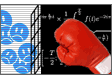Quel est le meilleur moyen de faire connaître ses ?”uvres musicales personnelles via Internet, rapidement, facilement et surtout gratuitement ? Bien sûr, vous pourriez envoyer les fichiers audio de vos compositions sur un site personnel et placer des liens dans une page Web afin que les internautes puissent les écouter depuis leur micro.
Une méthode plus amusante
Mais il existe un moyen plus amusant : la diffusion en direct… comme à la radio. Pour cela, il vous suffit de disposer d’une connexion à Internet à haut débit et d’utiliser la dernière version du logiciel Winamp. Grâce à ce lecteur multimédia, il vous sera en effet possible de diffuser en streaming. Bien entendu, il ne s’agit pas d’‘ arroser ‘ des milliers d’auditeurs à l’instar des vraies radios, mais de jouer à l’animateur auprès de quelques amis qui devront eux aussi être reliés en haut débit. Attention, vous ne pouvez pas diffuser n’importe quoi, et surtout pas des morceaux de musique dont vous ne possédez pas les droits de diffusion
Etape 1 : installez les logiciels
1. Pour vous procurer la dernière version de Winamp en français, il suffit de vous connecter sur www.winampfr.com, de cliquer sur le menu Téléchargement, et de télécharger Winamp 5.03 (4,2 Mo) ainsi que le patch qui vous permettra de le traduire en français. Puis téléchargez et installez les plug-inShoutcast Serveur v 1.9.4 (144 Ko) et Shoutcast DSP v1.8.2 (244 Ko) en français. Pour cela, cliquez sur Pas à Pas depuis le second menu. Une fois la page affichée, cliquez sur Faire sa Radio avec Winamp qui se situe dans la partie Radio & Web TV.Ensuite, choisissez votre système d’exploitation, acceptez la charte et enregistrez les deux fichiers sur votre disque dur.2 Après avoir téléchargé winamp et ses plug-in, il faut maintenant les activer.Pour lancer Shoutcast DSP, ouvrez Winamp, allez dans le menu Options puis cliquez sur Préférences (ou utilisez le raccourci CTRL + P)Sélectionnez la partie DSP/Effet puis Nullsoft Shoutcast sources DSP v1.8.2b :Vous pouvez fermer les Préférences de Winamp. La fenêtre du plug-in Shoutcast apparaîtra.3 Lancez ensuite Shoutcast Serveur. Pour cela, ouvrez Serveur Shoutcast via le menu Démarrer.
Etape 2 : configurez votre radio
Réglez Shoutcast serveurCliquez sur Editer la configuration, afin d’ouvrir le fichier Sc_serv.ini.A la ligne 21, MaxUser=4, vérifiez que le nombre par défaut est bien 4 ou 5, ce chiffre correspondant au nombre maximal d’internautes-auditeurs que vous pouvez avoir.Pour une connexion du type ADSL 512/128 il est conseillé de mettre au maximum 5 auditeurs car un nombre trop élevé pourrait rendre la diffusion saccadée et inaudible.Puis à la ligne 29, Password=changeme, modifiez le mot changeme par un mot de passe personnel.Une fois les modifications enregistrées, cliquez sur Tuer le serveur. Les nouveaux réglages seront alors appliqués. Relancez le serveur. Il vous suffit ensuite d’en fermer la fenêtre pour qu’il apparaisse dans la barre de tâches de Windows.Réglez Shoutcast DSPLe plug-in présente plusieurs onglets
L’onglet Main affiche des informations générales concernant la diffusion de la radio. Il n’y a donc aucun élément à modifier.
L’onglet Sortie permet de lancer la diffusion de la radio et d’en régler la description. Le bouton Connect permet de connecter ou de déconnecter votre radio. Le bouton Connection permet de configurer la connexion utilisée par votre radio. Il est conseillé de laisser la configuration par défaut du champ Port ainsi que celle du champ Adresse. Mais vous devez remplacer le mot de passe par celui précédemment choisi lors la configuration du serveur. Le bouton Page jaune vous permet de décrire les informations de votre radio qui pourront être vues par vos auditeurs.
L’onglet Encodeur vous permet de régler la qualité d’émission de la radio c’est-à-dire la qualité que recevront vos auditeurs.Choisissez l’encodeur 1 puis sélectionnez la qualité de transmission. Il est préférable de choisir 24 kbps, 22.050 KHz mono avec une connexion de type ADSL 512/128.Attention : Plus la qualité d’émission sera élevée, plus votre bande passante sera sollicitée. Cela pourrait engendrer des coupures de son chez vos auditeurs. Adaptez donc la qualité en fonction de votre type de connexion.L’onglet Input vous permet de choisir votre périphérique audio. Par défaut la source audio est Winamp.Mais il est possible de choisir une autre source, afin de voir apparaître de nouvelles options qui permettront, par exemple, d’utiliser un microphone. Pour cela, il faut vérifier que les options d’entrée sont bien configurées, en cliquant sur le bouton Ouvrir Mixer.
Etape 3 : Diffusez votre radio
Une fois les plug-in réglés, il suffit d’appuyer sur le bouton Connect situé dans l’onglet Sortie.Remarque : Pour ne pas rencontrer de problèmes de diffusion, vérifiez que le logiciel pare-feu (firewall) est désactivé ou configuré afin qu’il autorise l’accès de Winamp sur Internet. Il est également possible de rencontrer des problèmes si vous êtes équipé d’un routeur.Pour arrêter l’émission de votre radio, cliquez sur Tuer le serveur, sur Shoutcast serveur et sur Déconnection dans l’onglet Sortie de Shoutcast DSP.
Etape 4 : Ecoutez la radio
Pour que les internautes se connectent sur votre ‘ radio ‘ vous devez leur donner votre suivant le adresse IP modèle suivant : http://votre_ip:8000 Un bon moyen de connaître l’adresse IP est de se connecter au site www.whatismyip.com. Communiquez simplement l’adresse qui s’affiche à vos futurs auditeurs.Il est possible d’écouter la radio depuis d’autres lecteurs multimédias par exemple. Pour cela, faites un copier-coller de l’adresse IP dans le champ adéquat.Vous pouvez également ouvrir l’adresse IP depuis votre navigateur Internet et cliquer sur Listen sur la page qui s’affiche.
Etape 5 : Parlez dans le micro !
Pour diffuser votre voix, double-cliquez sur l’icône en forme de haut-parleur qui s’affiche dans la barre des tâches de Windows, près de l’horloge. Dans la fenêtre qui s’affiche, cliquez sur Options, puis sur Propriétés. Activez l’option Enregistrement, cochez la case Microphone et cliquez sur OK. Vérifiez ensuite que l’option Muet de la colonne Microphone n’est pas cochée, puis fermez la fenêtre Contrôle du volume. Enfin, dans la fenêtre de Shoutcast DSP, cliquez sur Appuyer pour parler et parlez dans le micro : votre voix est superposée à la musique
🔴 Pour ne manquer aucune actualité de 01net, suivez-nous sur Google Actualités et WhatsApp.